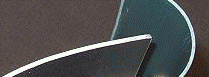hier nun das erste Programm zum Testen von Hardware und Software. Es geht nur darum die Programmmierumgebung zu testen und einen ersten Eindruck der Programmiersprache Pythen zu bekommen. Wir werde die LED vom letzten Beitrag zum Blinken bringen!
Los geht’s:
Das programmieren mit Pythen ist nichts weiter als Befehle in eine Textdatei zu schreiben und diese Datei ausführen zu lassen. Also legen wir zunächst eine Datei an.
Startet Euren Raspberry Pi – ohne die LED!
Klickt dann mit rechts auf den Desktop, dann im Kontexttmenue über „Neu...“ mit Links auf „Leere Datei“.
Gebt als Namen test.py ein, und dann „OK“ anklicken.
Nun müssen wir dafür sorgen, das Dateien mit der Endung „py“ durch unsere Programierumgebung Python 3 geöffnet werden. Das geht so:
Rechtsklick auf die Datei test.py, dann „Öffnen mit...“ wählen.
Die Kategorie Entwicklung öffnen (Klick auf das Plus) und dann Klick auf Python 3 (IDLE). Abschließend Klick auf „OK“
Jetzt öffnen wir die Datei test.py durch Doppelklick. Nach einem kurzen Moment startet die Programmierumgebung – sie sieht aus wie ein englischsprachiger Texteditor.
Hier gebt ihr jetzt den folgenden Text (sorry, Programmcode) ein und speichert ihn:
- Code: Alles auswählen
# Autor: Siegfried Koepke
# Datum: 03.11.2015
# This program is free software.
#
# Importieren und Einbinden benoetigter Programmiermodule.
import RPi.GPIO as GPIO
import time
# Festlegen des Pins, an dem die LED angeschlossen ist.
LED = 2
# Festlegen der Blinkzeit der LED in Sekunden.
Zeit = 0.5
# Festlegung der verwendeten Pinbezeichnung
GPIO.setmode (GPIO.BCM)
# Den Pin, an dem die LED angeschlossen ist als Ausgang festlegen
GPIO.setup (LED, GPIO.OUT)
# Endlosschleife die im Wechsel die LED ein- und ausschaltet
while True:
GPIO.output (LED, True)
time.sleep (Zeit)
GPIO.output (LED, False)
time.sleep (Zeit)
Wir brauchen noch die LED an Raspberry. Der Masseanschluß (Kathode, das längere Beinchen der LED)muss auf Steckerpin 6 (GND) und der Widerstand wird an Steckerpin 3 (GPIO 2) angeschlossen. ACHTUNG: Schaut Euch den Stecker und seine Belegung genauestens an: Z. B.: Verwechselt die Bezeichnungen nicht: Steckerpin 2 ist nicht GPIO 2 sondern 5V!
Evtl. glimmt die LED schon ein wenig.
Nun wechseln wir ein eine Konsole um das Programm zu starten. Wechselt dazu in die Taskzeile und klickt auf den schwarzen Bildschirm (LXTerminal). Jetzt tippt ihr um zu der Datei auf dem Desktop zu kommen: cd Desktop [ENTER]
Jetzt tippt ihr: python test.py [ENTER]
Jetzt startet die LED mit 2Hz. Sie blinkt bei mir und sie blinkt auch bei euch.
Ich bin auch noch kein Experte in Pythen oder mit dem Raspberry – falls ihr aber Schwierigkeiten habt, reportet hier dann versuchen wir eine Lösung, schaut in die Raspberry-Foren oder bei youtube rein.
So jetzt geht es dann aber beim nächsten Mal wirklich um die Mess- und Regeltechnik...
Windige Grüße
Siegfried